Windows Installerin uudelleenrekisteröinnin pitäisi korjata tämä nopeasti
- Asennuslokitiedoston avaamisvirhe voi ilmetä, jos jotkin järjestelmätiedostoistasi ovat vioittuneet.
- Yksinkertainen mutta tehokas tapa ratkaista tämä ongelma on käynnistää Windowsin Resurssienhallinta uudelleen.
- Voit myös korjata tämän ongelman asentamalla Windows Installerin uudelleen.
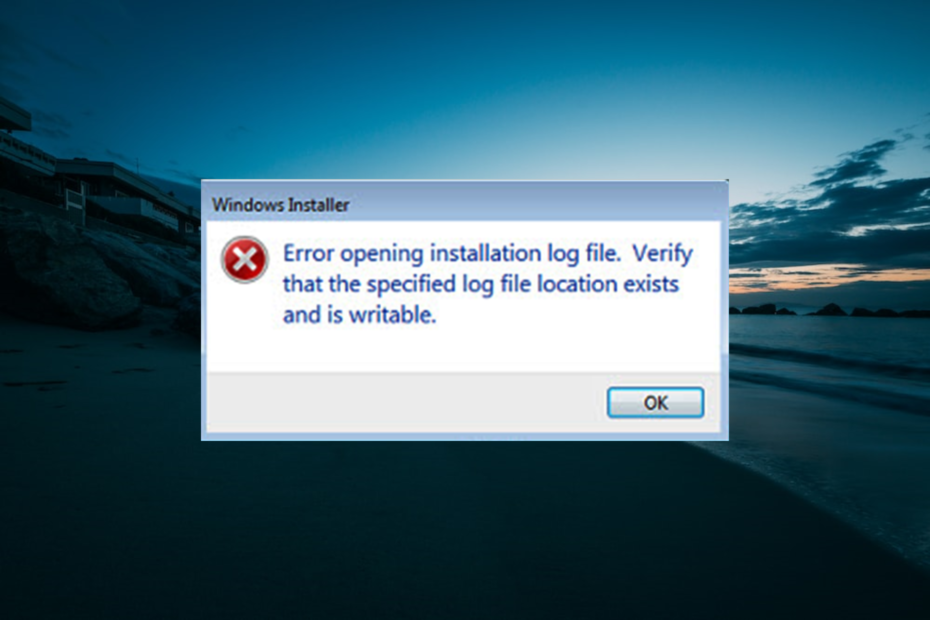
XASENNA NAPSAUTTAMALLA LATAA TIEDOSTOA
Tämä ohjelmisto korjaa yleiset tietokonevirheet, suojaa tiedostojen katoamiselta, haittaohjelmilta ja laitteistovioista ja optimoi tietokoneesi parhaan mahdollisen suorituskyvyn saavuttamiseksi. Korjaa PC-ongelmat ja poista virukset nyt kolmessa helpossa vaiheessa:
- Lataa Restoro PC Repair Tool joka tulee Patented Technologiesin mukana (patentti saatavilla tässä).
- Klikkaus Aloita skannaus löytääksesi Windows-ongelmia, jotka voivat aiheuttaa tietokoneongelmia.
- Klikkaus Korjaa kaikki korjataksesi tietokoneesi turvallisuuteen ja suorituskykyyn vaikuttavia ongelmia.
- Restoron on ladannut 0 lukijat tässä kuussa.
Joskus kun yrittää poista minkä tahansa tuotteen asennus Windowsin Ohjelmat ja ominaisuudet -työkalussa uusi Windows Installer -ikkuna tulee näkyviin ja antaa Windows 10 -virheilmoituksen asennuslokitiedoston avaamisessa.
Sen mukana on viesti: varmista, että määritetty sijainti on olemassa ja että se on kirjoitettava. Tämä opas näyttää, kuinka voit nopeasti korjata tämän ongelman ja palata ohjelmien tehokkaaseen poistamiseen.
Miksi virheilmoitus asennuslokitiedoston avaamisessa tulee näkyviin?
Asennuslokitiedoston avaamisvirheeseen on useita syitä. Alla on joitain merkittäviä syitä:
- Windows Installer -lokikirjaus on käytössä: Ensimmäinen asia, joka on tarkistettava, jos saat virheilmoituksen asennuslokitiedoston avaamisesta asennuksen poistamisen aikana, on, onko Windows Installerin kirjaus käytössä. Jos on, sinun on poistettava se käytöstä.
- Vioittuneet järjestelmätiedostot: Tämä ongelma voi ilmetä, jos sovelluksesi poistamiseen tarvittavat lokitiedostot ovat vioittuneet. Sinun täytyy korjaa nämä vioittuneet järjestelmätiedostot ohittaaksesi tämän virheilmoituksen.
- Palvelu pois käytöstä: Joissakin tapauksissa virhe avaamalla asennuslokitiedosto ja varmistamalla, että määritetty lokitiedoston sijainti on olemassa, voi johtua siitä, että Windows Installer -palvelu on poistettu käytöstä. Ratkaisu tähän on ottaa palvelu käyttöön.
Kuinka voin korjata Virhe avattaessa asennuslokitiedostoa?
- Miksi virheilmoitus asennuslokitiedoston avaamisessa tulee näkyviin?
- Kuinka voin korjata Virhe avattaessa asennuslokitiedostoa?
- 1. Käytä komentokehotetta
- 2. Pysäytä ja käynnistä Explorer.exe uudelleen Task Managerin avulla
- 3. Rekisteröi Windows Installer uudelleen
- 4. Asenna Windows Installer uudelleen
- 5. Poista kirjaus käytöstä
- 6. Suorita SFC-skannaus
- 7. Käynnistä Windows Installer -palvelu
1. Käytä komentokehotetta
- paina Windows avain, tyyppi cmdja valitse Suorita järjestelmänvalvojana komentokehotteesta.
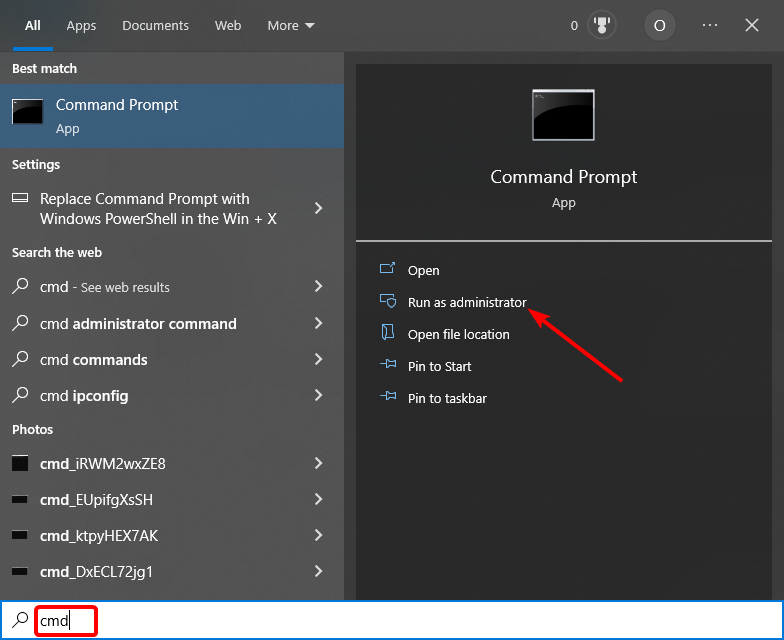
- Kirjoita alla oleva komento ja paina Tulla sisään:
aseta TEMP+%tmp%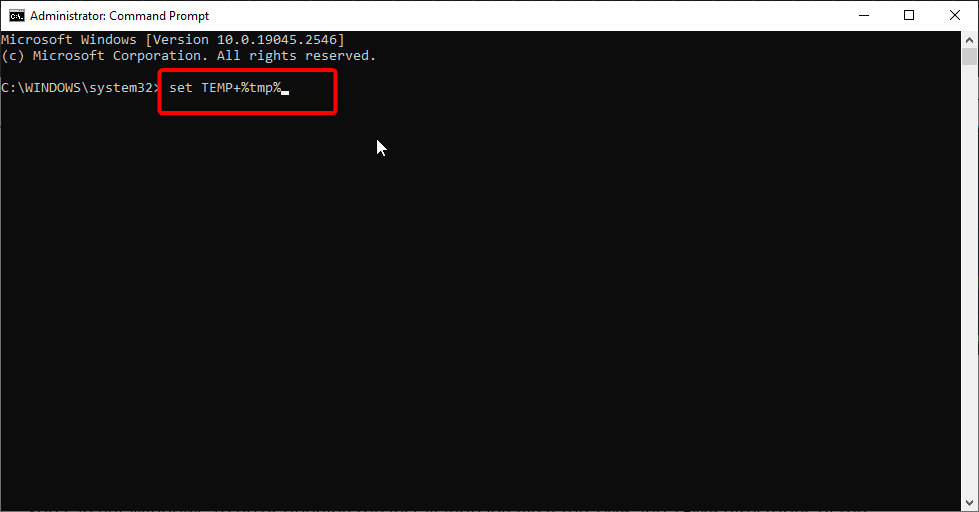
- Suorita lopuksi asennus uudelleen.
Voit saada Windows 10 -virheen avaamalla asennuslokitiedoston, jos tiedoston TMP- ja TEMP-hakemistot ovat erilaiset, jolloin asennustiedostot kirjoitetaan TMP: hen.
Mutta kun yrität lukea näitä tiedostoja TEMP-arvon avulla, virhe näytetään. Tässä tapauksessa sinun on varmistettava, että molemmat arvot viittaavat samaan polkuun komentokehotteen avulla:
2. Pysäytä ja käynnistä Explorer.exe uudelleen Task Managerin avulla
- paina Ctrl+ Alt + Del käynnistää Task Manager.
- Napsauta hiiren kakkospainikkeella Windowsin Resurssienhallinta vaihtoehto ja valitse Lopeta tehtävä.
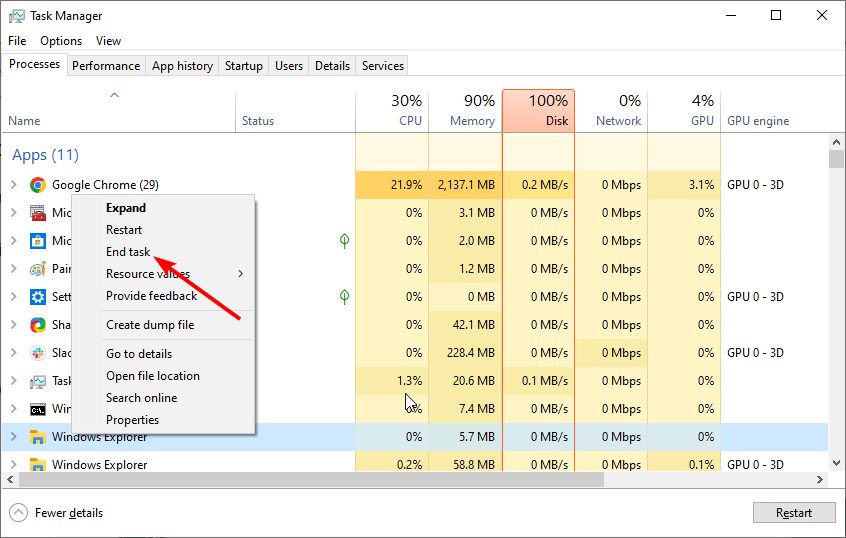
- Nyt, napsauta Tiedosto > Suorita uusi tehtävä huipulla.
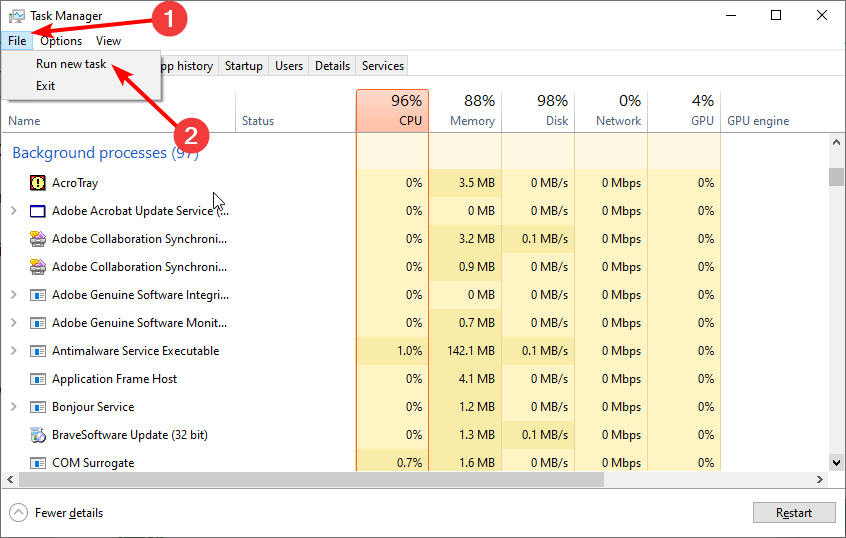
- Lopuksi kirjoita explorer.exe juoksulaatikossa ja osui Tulla sisään.
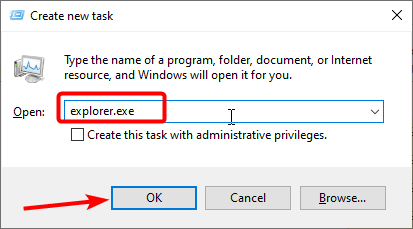
Korjaaksesi Windows 10:n asennuslokitiedoston avaamisvirheen, sinun on käynnistettävä Windowsin Resurssienhallinta uudelleen. Tämä poistaa kaikki häiriöt, jotka estävät sinua suorittamasta asennus- tai poistoprosessia loppuun.
3. Rekisteröi Windows Installer uudelleen
- paina Windows näppäin + R, tyyppi %windir%\system32ja napsauta OK.
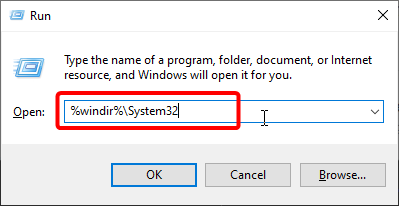
- Paikanna Msiexec.exe tiedosto ja merkitse polku muistiin.
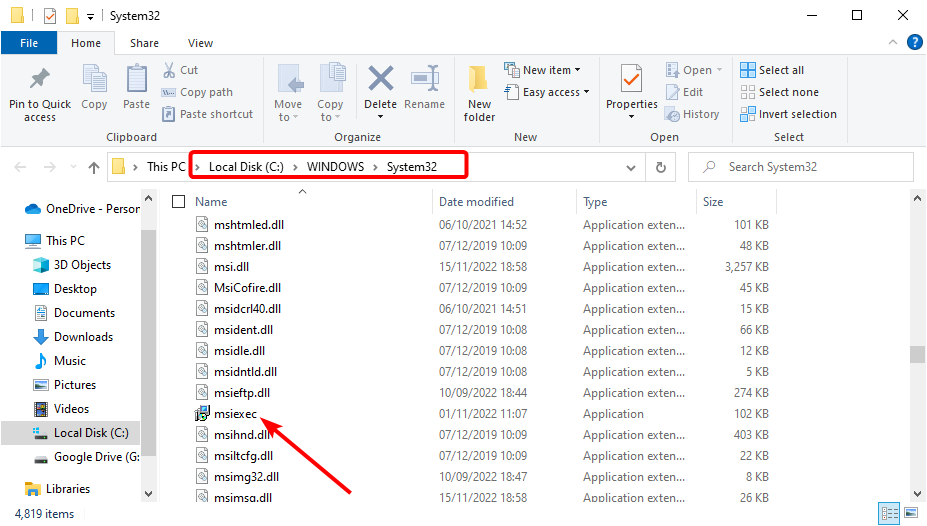
- Käynnistä nyt Juosta apuohjelma, tyyppi regeditja napsauta OK.
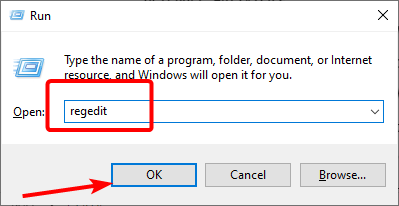
- Siirry seuraavaksi vasemmassa ruudussa olevaan polkuun:
HKEY_LOCAL_MACHINE\SYSTEM\CurrentControlSet\Palvelut - Nyt, napsauta MSIServer.
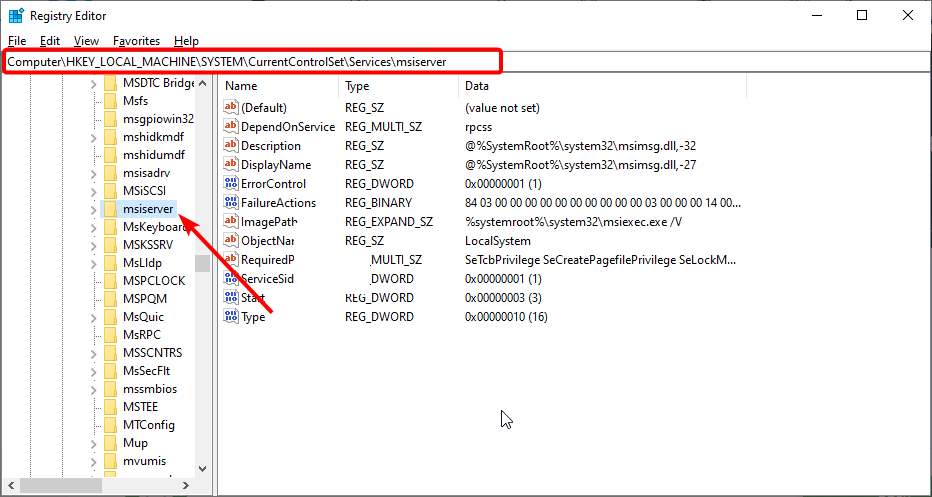
- Napsauta oikeanpuoleisessa ruudussa hiiren kakkospainikkeella ImagePathja napsauta sitten Muuttaa.
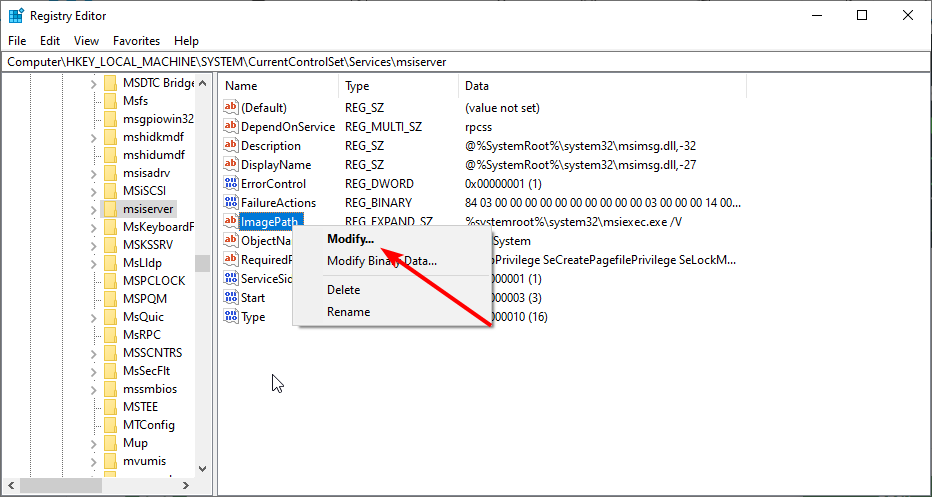
- Aseta nyt Arvotiedot merkitsemääsi Msiexe.exe-polkuun vaihe 2 ja lisää /V. Esimerkiksi jos polku on C:\Windows\system32\Msiexec.exe, sinun on asetettava arvotiedot C:\WINDOWS\System32\msiexec.exe /V.
- Napsauta seuraavaksi OK -painiketta ja sulje rekisterieditori.
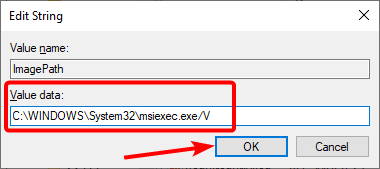
- Klikkaa alkaa -kuvaketta ja valitse Tehoa vaihtoehto.
- Paina ja pidä painettuna Siirtää näppäintä ja napsauta Uudelleenkäynnistää.
- Kun tietokoneesi käynnistyy uudelleen, valitse Vianetsintä > Edistyneet asetukset.
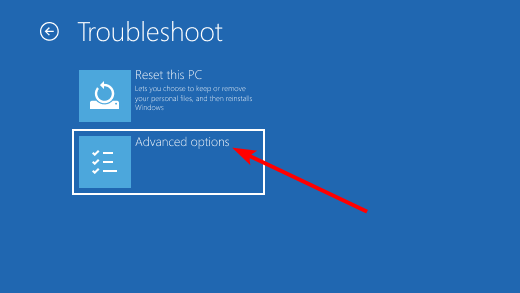
- Valitse nyt Käynnistysasetukset.
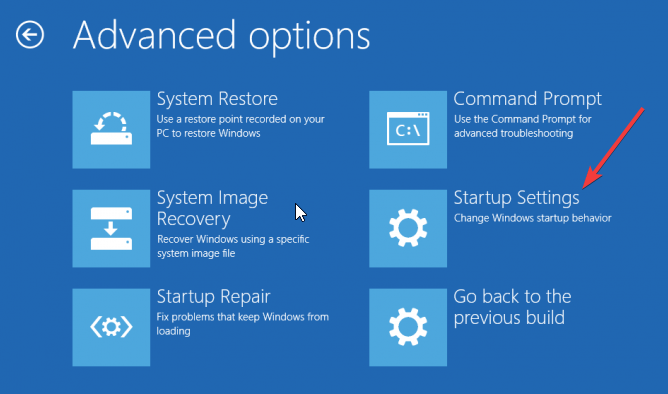
- Napsauta seuraavaksi Uudelleenkäynnistää -painiketta.
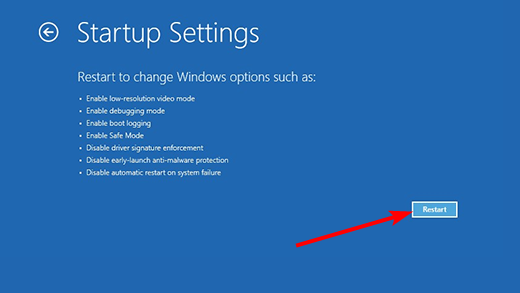
- Kun tietokone käynnistyy uudelleen, paina 4 tai F4 to Ota vikasietotila käyttöön.
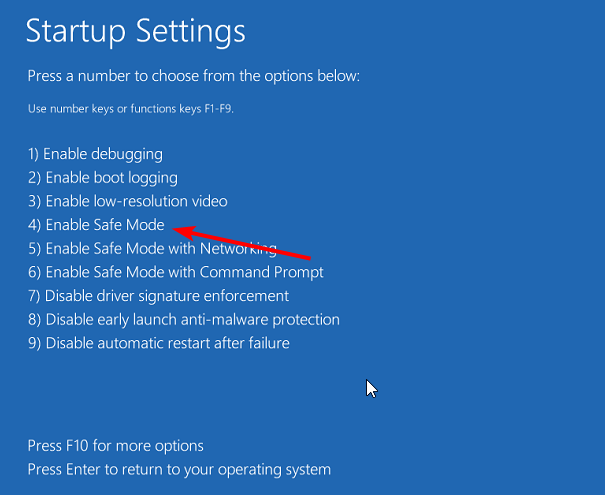
- Kun tietokone on käynnistynyt, paina Windows näppäin + R, tyyppi msiexec /regserverja napsauta OK rekisteröidäksesi MSI-asennusohjelman uudelleen 32-bittiselle PC: lle. Jos käytät 64-bittistä, kirjoita %windir%\Syswow64\Msiexec /regserver ja napsauta OK.
- Lopuksi käynnistä tietokone uudelleen normaalisti.
Rekisteröi Windowsin asennusohjelma uudelleen tarkistamalla Msiexec.exe-tiedoston sijainti tietokoneellasi ja Windowsin rekisterissä. Tämän pitäisi korjata virhe asennuslokitiedoston avaamisessa.
4. Asenna Windows Installer uudelleen
- paina Windows näppäin + S, tyyppi cmdja valitse Suorita järjestelmänvalvojana komentokehotteesta.
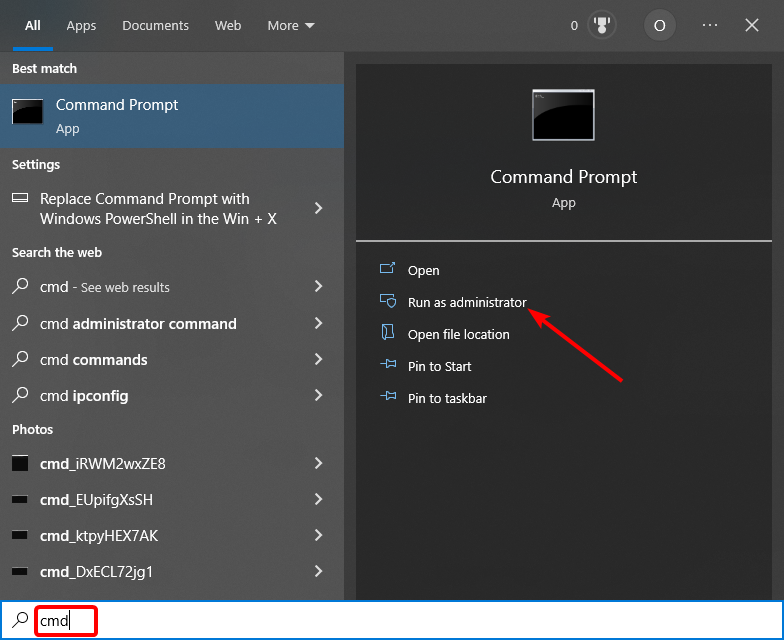
- Kirjoita seuraavat komennot ja paina Tulla sisään jokaisen jälkeen:
cd %windir%\system32attrib -r -s -h dllcacheren msi.dll msi.oldren msiexec.exe msiexec.oldren msihnd.dll msihnd.oldpoistu - Käynnistä nyt tietokoneesi uudelleen ja lataa Windows Installerin uusin versio.
Asiantuntijan vinkki:
Sponsoroitu
Joitakin PC-ongelmia on vaikea ratkaista, varsinkin kun kyse on vioittuneista arkistoista tai puuttuvista Windows-tiedostoista. Jos sinulla on ongelmia virheen korjaamisessa, järjestelmäsi voi olla osittain rikki.
Suosittelemme asentamaan Restoron, työkalun, joka skannaa koneesi ja tunnistaa vian.
Klikkaa tästä ladataksesi ja aloittaaksesi korjaamisen.
Jos haluat asentaa Windows Installerin uudelleen, sinun on ensin nimettävä vaurioituneet Windows Installer -tiedostot ja asennettava sitten Windows Installer uudelleen. Tämän avulla sinun pitäisi pystyä korjaamaan asennuslokitiedoston avaamisvirhe.
5. Poista kirjaus käytöstä
- paina Windows näppäin + R, tyyppi regeditja napsauta OK.
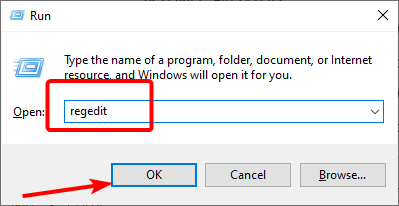
- Siirry vasemmassa ruudussa alla olevaan polkuun:
HKEY_LOCAL_MACHINE\SOFTWARE\Policies\Microsoft\Windows\installer - Napsauta nyt hiiren oikealla painikkeella Kirjaaminen vaihtoehto ja valitse Poistaa.
Kun olet tehnyt tämän, käynnistä tietokoneesi uudelleen ja tarkista, onko ongelma korjattu.
- KORJAUS: Virhe avattaessa tiedostoa kirjoittamista varten Windows 10:ssä
- Nvwgf2umx.dll on kaatuvia pelejä: kuinka korjata se helposti
- Startmenuexperiencehost.exe: mikä se on ja kuinka se poistetaan käytöstä
- 0xc10100be Virhekoodi: Tämän videon toisto-ongelman korjaaminen
- 0x80004002 Windows Update -virhe: 5 tapaa korjata se
6. Suorita SFC-skannaus
- Käynnistä komentokehote järjestelmänvalvojana.
- Kirjoita alla oleva komento ja paina Tulla sisään:
sfc/scannow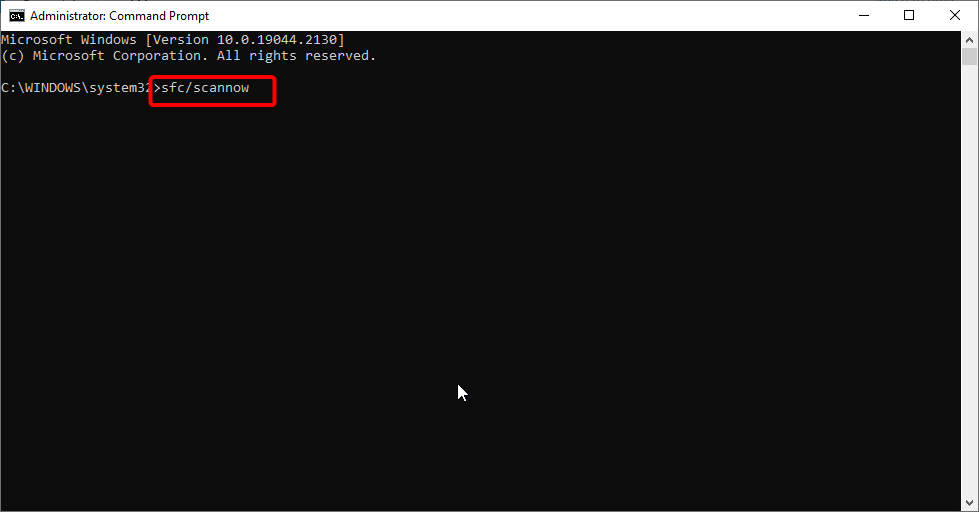
- Lopuksi odota, että komento päättyy, ja käynnistä tietokone uudelleen.
Joskus asennuslokitiedoston avaamisvirhe saattaa johtua rikkinäisistä järjestelmätiedostoista. SFC-skannauksen suorittaminen korjaa kaikki vioittuneet tiedostot ja palauttaa tietokoneen normaalitilan.
7. Käynnistä Windows Installer -palvelu
- paina Windows näppäin + R, tyyppi services.mscja napsauta OK.
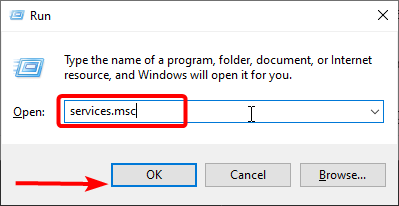
- Napsauta hiiren kakkospainikkeella Windows Installer palvelua.
- Valitse nyt alkaa vaihtoehto.
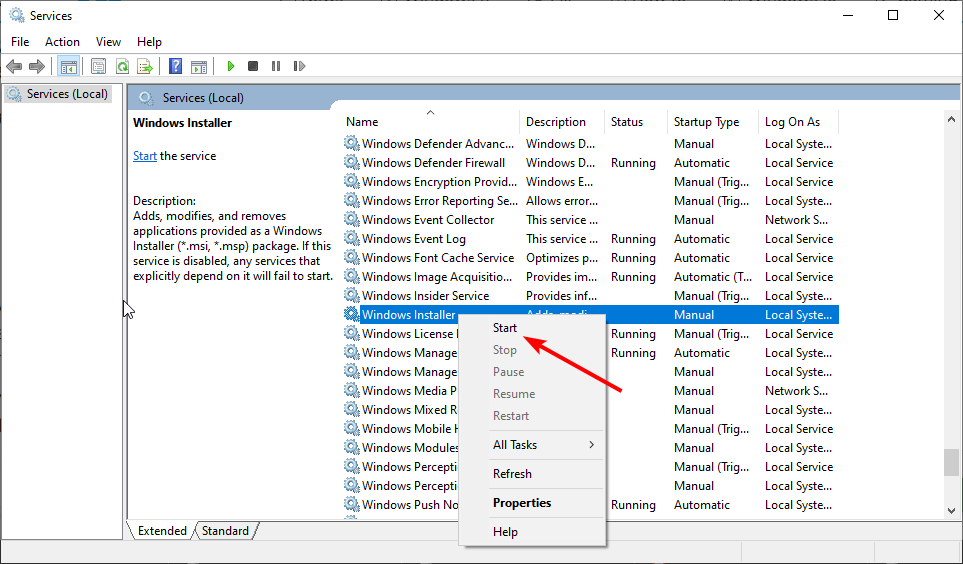
Toinen tehokas ratkaisu selvittääksesi, onko asennuslokitiedoston avaamisvirhe vaivaa sinua, on käynnistää Windows Installer -palvelu. Tämä johtuu siitä, että palvelu on ratkaisevan tärkeä kaikille tiedostojen asennustoiminnoille tietokoneellesi.
Tällä voimme lopettaa tämän yksityiskohtaisen oppaan. Toivottavasti ratkaisit ongelman jollakin tämän oppaan korjauksista.
Jos kohtaat samanlaisen ongelman, esim virhe avattaessa tiedostoa kirjoittamista varten, tarkista se yksityiskohtainen oppaamme korjataksesi sen.
Kerro meille alla olevissa kommenteissa ratkaisu, joka auttoi sinua korjaamaan ongelman.
Onko sinulla edelleen ongelmia? Korjaa ne tällä työkalulla:
Sponsoroitu
Jos yllä olevat neuvot eivät ratkaisseet ongelmaasi, tietokoneessasi saattaa esiintyä syvempiä Windows-ongelmia. Suosittelemme lataamalla tämän tietokoneen korjaustyökalun (arvioitu erinomaiseksi TrustPilot.com-sivustolla) käsitelläksesi niitä helposti. Napsauta asennuksen jälkeen Aloita skannaus -painiketta ja paina sitten Korjaa kaikki.


